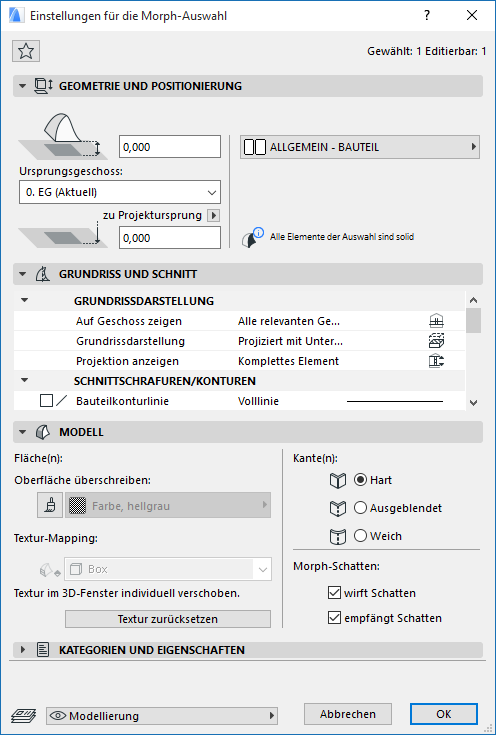
Eine Beschreibung der allgemeinen Einstellungen aller Werkzeuge im Werkzeugkasten finden Sie unter Arbeiten in den Dialogfenstern der Werkzeugeinstellungen.
Allgemeine Informationen über die Erstellung und Bearbeitung von Morphs finden Sie unter Morphs.
Die Morph-Grundeinstellungen ermöglichen das Einstellen von Parametern für neu zu erstellende Morphs.
Morph-Auswahleinstellungen variieren je nachdem, ob Sie
•den gesamten Morph oder
•eines oder mehrere seiner Sub-Elemente (Fläche und/oder Konturen)
•oder eine Kombination daraus aktiviert haben.
Siehe auch Morph-Auswahl.
Die Einstellungen für die zuletzt ausgewählte Fläche oder Kante werden angezeigt, aber wenn Sie die Optionen ändern, werden sie auf alle ausgewählten Flächen und/oder Kanten angewendet.
Morph-Auswahleinstellungen: Vollständige Morphs
Wenn Sie den gesamten Morph ausgewählt haben, stehen alle Steuerungen der Morph-Einstellungen zur Verfügung:
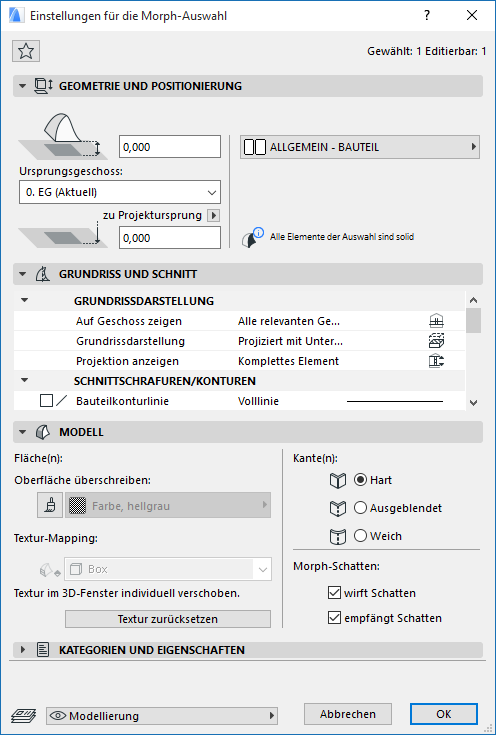
Ausnahme: Textur-Mapping (Box oder Planar) können nur für ausgewählte einzelne Flächen geändert werden. Für einen Morph als Ganzes ist das Textur-Mapping immer “Box”.
Morph-Auswahleinstellungen: Fläche und/oder Kanten
Verwenden Sie die Sub-Element-Auswahl zum Auswählen einer Kombination bestimmter Kanten und Flächen aus einer Reihe von Morphs, um diese zu bearbeiten.
In diesem Fall ist nur das Modell-Teilfenster verfügbar zur Oberflächen-Überschreibung, Textur-Mapping (sofern Flächen ausgewählt wurden) und Kantentyp (sofern Kanten ausgewählt wurden).
Die übrigen Bedienelemente (Morph-Schatten) werden grau dargestellt, weil diese Optionen hier nur auf den Morph als Ganzes angewendet werden können, nicht auf seine ausgewählten Sub-Elemente.
Die Einstellungen für die zuletzt ausgewählte Fläche oder Kante werden angezeigt, aber wenn Sie die Optionen ändern, werden sie auf alle ausgewählten Flächen und/oder Kanten angewendet.
Die Anzahl der bearbeitbaren Flächen und bearbeitbaren Kanten, sofern vorhanden, werden im Modell-Teilfenster sowie im Infofenster angezeigt.
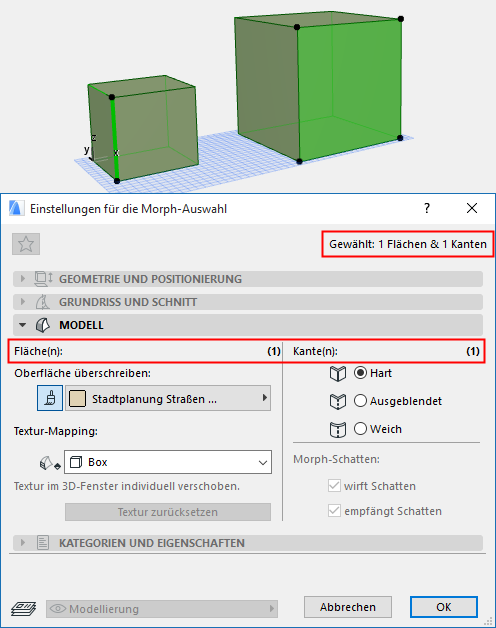
Morph-Auswahleinstellungen: Ganzer Morph plus Fläche und/oder Kanten
Wenn Sie einen vollständigen Morph plus zusätzliche Fläche oder Kanten ausgewählt haben, können Sie nur Subelement-Optionen bearbeiten: alle Subelemente des gesamten Morphs plus die zusätzlich ausgewählten Subelemente.
Wiederum ist nur das Modell-Teilfenster der Morph-Auswahleinstellungen verfügbar, und nur die Oberfläche, das Textur-Mapping und der Kantentyp können bearbeitet werden. Die Gesamtanzahl der bearbeitbaren Elemente wird im Modell-Teilfenster sowie im Infofenster angezeigt.
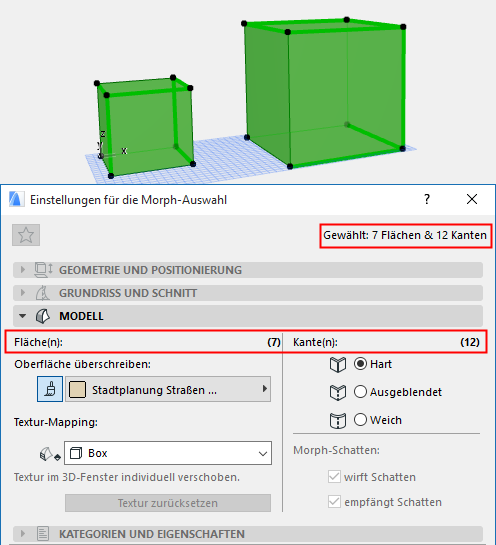
Morph - Teilfenster Geometrie und Positionierung
Anmerkung: Die Bedienelemente dieses Teilfensters sind nur in den Morph-Grundeinstellungen verfügbar, oder Sie haben ein oder mehrere vollständige Morph-Elemente (keine Sub-Elemente) ausgewählt.
Abstand zum Ursprungsgeschoss unten: Geben Sie hier einen Wert ein für die Höhe des Morphs gegenüber dem Ursprungsgeschoss.
Dieser Punkt ist durch einen hervorgehobenen Fixpunkt am ausgewählten Morph gekennzeichnet; es ist der tiefste Punkt des Morphs.
Ursprungsgeschoss
Siehe Ursprungsgeschoss.
Der tiefste Punkt des Morphs ist physisch mit seinem Ursprungsgeschoss verknüpft.
Gibt den niedrigsten Punkt des Morphs an, gemessen von der Referenzhöhe (standardmäßig entspricht diese Referenzhöhe dem Projektursprung). Klicken Sie auf das Popup-Menü, um die Referenzhöhe bei Bedarf zu wechseln.
Anmerkungen:
–Referenzhöhen werden über Optionen > Projektpräferenzen > Referenzhöhen definiert.
–Das ist ein berechneter Wert, keine Verknüpfung. Wenn Sie die Position einer Referenzhöhe ändern, ändert die Unterseite des Morphs ihre Lage nicht.
Baustoff: Klicken Sie auf das Popup, um einen Baustoff für den Morph auszuwählen.
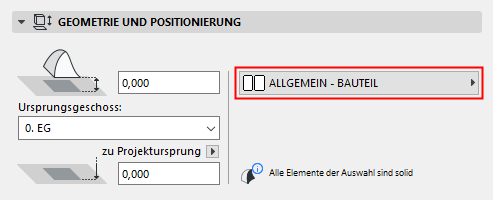
Morph - Teilfenster Grundriss und Schnitt
Siehe Elementdarstellung in Grundriss und Schnitt
Anmerkung: Die Bedienelemente dieses Teilfensters sind nur in den Morph-Grundeinstellungen verfügbar, oder Sie haben ein oder mehrere vollständige Morph-Elemente (keine Sub-Elemente) ausgewählt.
Konturlinien:
•Kontur Anzeige: Fügt eine Konturlinie um das Morph-Element herum hinzu unter Grundriss/Schnitt/3DD, auch wenn die Kanten ausgeblendet oder weich sind.
Deckschraffuren
Siehe Zuweisen einer Deckschraffur.
Über dieses Teilfenster wird die 3D-Darstellung des Morphs eingestellt.
Anmerkung: Wenn Sie ein oder mehrere Morph-Subelemente (Fläche und/oder Kanten) ausgewählt haben, sind lediglich die Bedienelemente Oberfläche, Textur-Mapping und Kantentyp verfügbar.
Sie können auch individuelle Einstellungen auf ein oder mehrere Morph-Flächen oder -Kanten anwenden. Verwenden Sie hierzu die Befehle Individuelle Oberflächeneinstellungen oder Individuelle Kanteneinstellungen der Pet-Palette.
Siehe Morphs umformen: Individuelle Flächen-Einstellungen.
Wenn Sie eine der Kanten-Oberflächen des Morphs (im Dialogfenster Individuelle Flächen-Einstellungen oder Individuelle Kanten-Einstellungen) angepasst haben, erscheint ein gelbes Symbol “Individuell” neben Oberfläche/Kante in den Morph-Einstellungen als Hinweis darauf, dass ein oder mehrere Oberflächen oder Kantentypen gegenüber der allgemeinen Einstellung geändert wurden.
Siehe Individuelle Morph-Oberfläche: Feedback in den Morph-Einstellungen, und Kantentyp ändern.
•Textur-Mapping: Dieses Bedienelement (Box oder Planar) kann nur für ausgewählte einzelne Flächen geändert werden. Für einen Morph als Ganzes ist das Textur-Mapping immer “Box” und kann nicht geändert werden.
•Kanten: Wählen Sie eine Option für die Anzeige von allen Kanten des Morphs.
•Morph-Schatten: Ein Morph kann Schatten werfen und/oder Schatten empfangen (Schattenwurf durch andere Elemente). Die Effekte sind sichtbar, wenn Schatten verwendet werden (z. B. Photorealistik, 3D-Fenster).
Oberflächen mit dem Oberflächen-Katalog überschreiben.
Morphs umformen: Individuelle Flächen-Einstellungen
Morph Kantentyp: Hart, Ausgeblendet, Weich
Morph Textur-Mapping und Ausrichtung
Morph - Teilfenster Klassifizierung und Eigenschaften
Anmerkung: Die Bedienelemente dieses Teilfensters sind nur in den Morph-Grundeinstellungen verfügbar, oder Sie haben ein oder mehrere vollständige Morph-Elemente (keine Sub-Elemente) ausgewählt.